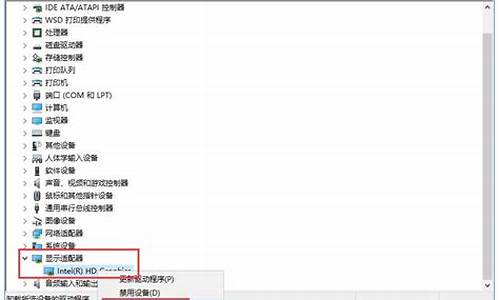由于光盘已经很少使用,现在装机员主要是通过U盘安装系统,win8安装版多数通过U盘安装,在这之前我们需要做win8系统U盘,做U盘启动盘有两种方式,一种是直接刻录到U盘,一种是使用大等工具制作pe系统盘,很多人还不懂如何做win8系统U盘,下面小编跟大家介绍win8做U盘启动盘方法。
相关教程:
软碟通u盘装系统教程
大u盘装系统教程win8
peuefi引导u盘制作方法
win8uefiu盘启动盘制作教程(非ghost)
准备工作
1、4G容量以上U盘一个
2、系统下载:win8旗舰版系统下载
3、制作工具:
UltraISO启动盘制作工具9.5
大U盘启动盘制作工具
方法一、使用UltraISO制作
1、插入U盘,右键以管理员身份运行UltraISO,依次点击“文件”—“打开”;
2、在本地硬盘浏览找到win8系统ISO镜像,选中它,点击打开;
3、返回主界面,点击“启动”—“写入硬盘映像”,硬盘驱动器选择U盘,写入方式为USB-HDD+,其他无需修改,点击写入;
4、提示将删除U盘所有数据,点击是,开始写入输入,提示刻录成功时就表示win8系统U盘做好。
方法二:使用大制作pe启动盘
1、首先下载并安装大装机维护版,然后打开软件主界面;
2、在电脑上插入U盘,大制作工具会自动识别到U盘,点击“一键制作USB启动盘”,弹出提示框,直接点击确定;
3、在这个界面执行格式化U盘,并执行大pe启动盘制作过程;
4、接着弹出提示框,点击确定弹出下面的提示框,再点击确定,打开模拟器;
5、能够打开大PE启动模拟界面,就表示大pe启动盘已经制作成功;
6、然后把win8系统iso镜像文件复制到U盘GHO目录或根目录,这样win8做U盘启动盘步骤完成。
以上是做win8系统U盘的两种方法,做法很简单,还不懂怎么做win8U盘启动盘的用户,可以学习下这个方法。
要制作 Win8 启动U盘,需要准备如下:
1、Windows8 安装盘 ISO 镜像。
2、一个大于4GB以上的U盘。
3、推荐使用 Windows7 或 Vista 以上的操作系统 (支持32与64位)
4、Windows 8 USB Installer Maker。
Windows 8 USB Installer Maker 使用说明:
从上图可以看到,Windows 8 USB Installer Maker 的界面相当直观,使用也很简单。只需插入U盘后,按图中1的位置选择U盘所在的盘符,2处选择 Windows8 安装盘 iso 镜像文件的位置,3处勾选格式化U盘,4处开始制作U盘启动盘。(注意:制作启动U盘后,原U盘的内容将被清空而且会被格式化为NTFS,所以请务必一定绝对要备份好重要的数据)
如果选择的盘符、ISO文件位置正确的话,只要按下Create按钮,Windows 8 USB Installer Maker 就会自动将ISO映像数据写入到U盘中去,这个过程会较长,具体时间由你U盘的写入速度决定。最后将MBR引导记录写入到U盘,至此一个可引导Win8 U盘就算创建完成了。整个过程不过只是点击了几次鼠标而已。
制作完成后,重启电脑,即可U盘启动安装win8系统。